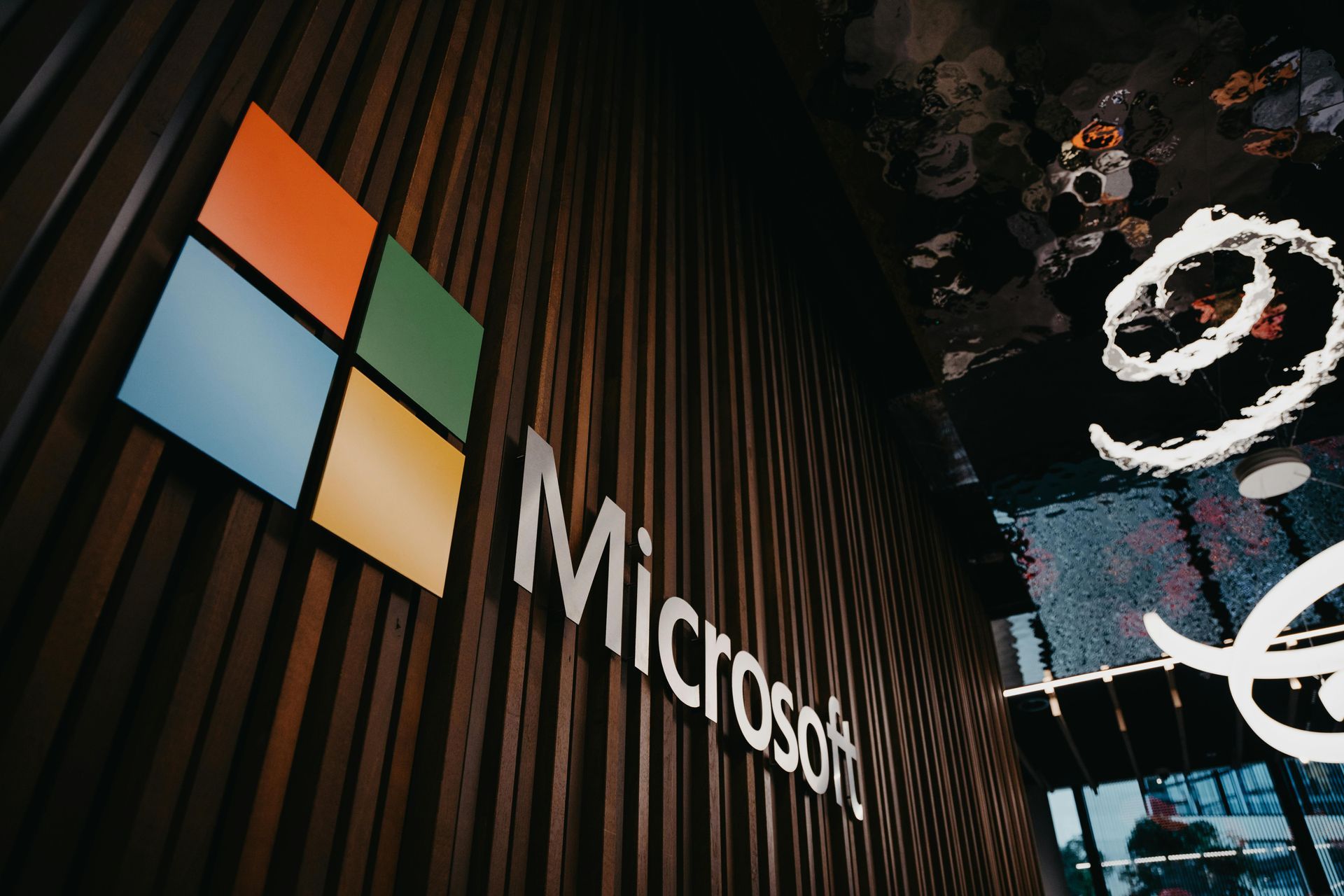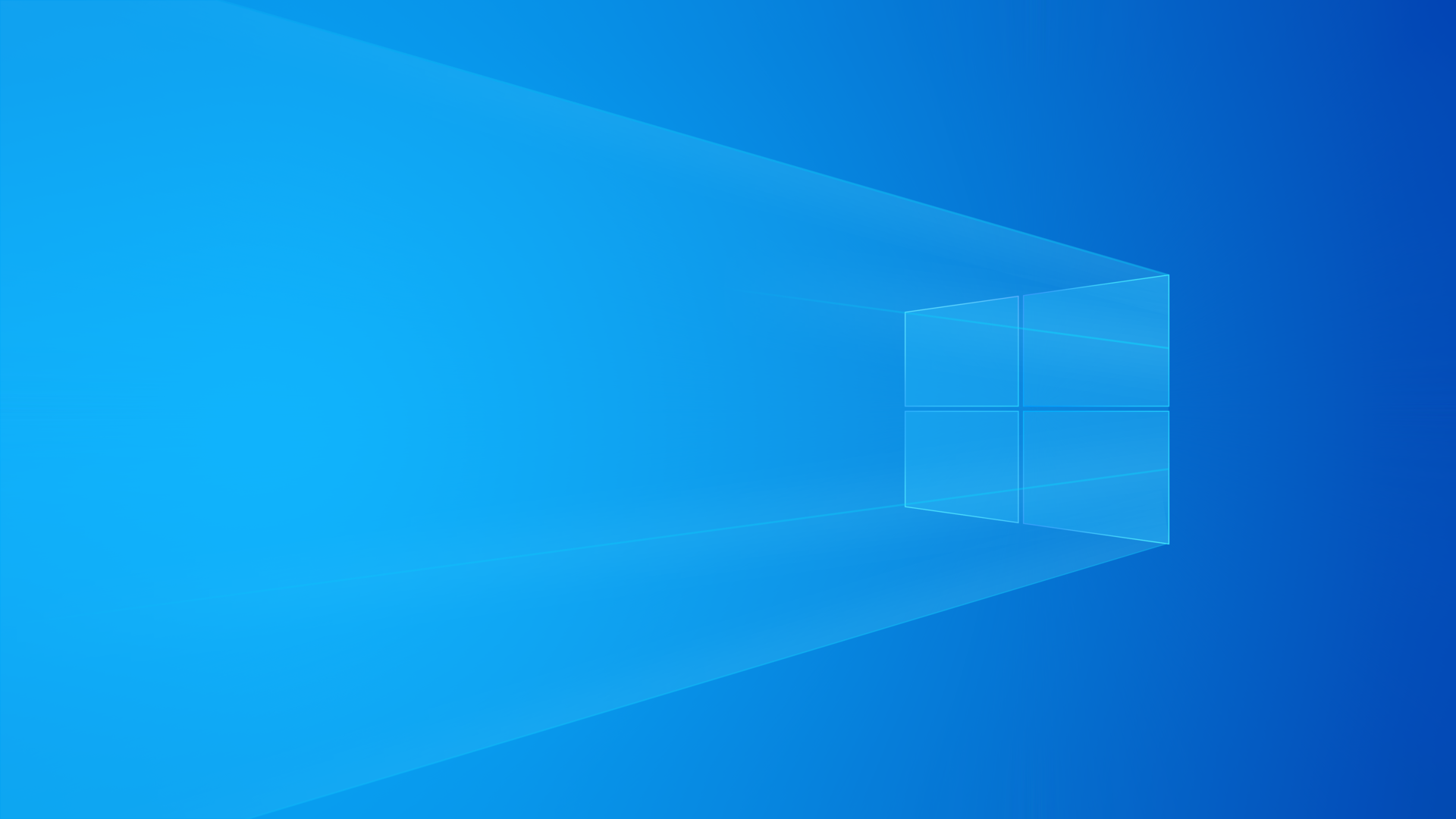Tutorial Avançado: Como Configurar uma Rede Wi-Fi Segura em Casa (Passo a Passo Detalhado)
26 de março de 2025
Sua rede estara tão segura quanto uma rede corporativa!

Este guia completo vai desde as configurações essenciais de segurança até técnicas corporativas avançadas, adaptadas para uso doméstico. Escolha o nível que melhor se adapta às suas necessidades:
📌 Nível 1: Configuração Básica de Segurança
(Para quem quer proteção rápida sem complicações)
🔒 Passo 1: Acessando o Painel do Roteador
- Conecte-se via cabo ou Wi-Fi (SSID padrão está na etiqueta do roteador).
- Acesse
192.168.1.1(ou outro IP do fabricante) no navegador. - Faça login (usuário/senha padrão geralmente é
admin/admin).
🛡️ Passo 2: Alterando Senhas Padrão
- Senha do painel admin: Troque para algo como
S3nh@F0rt3#2024!. - Senha do Wi-Fi: Use no mínimo 16 caracteres com mistura de maiúsculas, números e símbolos.
📡 Passo 3: Configurando o Wi-Fi com Segurança Máxima
- SSID: Evite nomes pessoais (use algo neutro como
Casa_Segura_5G). - Criptografia: WPA3 (ou WPA2-PSK AES se não houver suporte).
- Desative WPS (vulnerável a brute force).
🌐 Passo 4: Rede de Convidados
- Ative uma rede separada para visitantes com isolamento de clientes.
🔄 Passo 5: Atualize o Firmware
- Verifique atualizações em Administration > Firmware Update.
✔ Resultado: Sua rede já está mais segura que 90% das redes domésticas!
⚡ Nível 2: Configurações Intermediárias
(Para quem quer mais controle sem hardware adicional)
🔐 Passo 1: Filtro de MAC Address
- Permite apenas dispositivos conhecidos.
- Adicione endereços MAC em Wireless > MAC Filtering.
📶 Passo 2: Otimização de Sinal
- Use WiFi Analyzer para escolher o melhor canal.
- Reduza a potência do sinal se sua casa for pequena.
🛑 Passo 3: Regras Básicas de Firewall
- Bloqueie portas vulneráveis (ex.: Telnet 23) em Firewall > Network Services Filter.
✔ Resultado: Proteção reforçada contra vizinhos curiosos e ataques simples.
🚀 Nível 3: Configurações Avançadas (Hardening Profissional)
(Para quem quer segurança corporativa em casa)
🔧 Passo 1: Firmware Alternativo (OpenWRT/DD-WRT)
- Substitua o firmware padrão por OpenWRT ou DD-WRT para recursos avançados.
📡 Passo 2: VLANs para Isolamento de Dispositivos
- Crie VLANs separadas para:
- Rede principal (PCs, celulares)
- IoT (câmeras, smart TVs)
- Convidados
(Requer roteador compatível ou adicional como Ubiquiti/TP-Link Omada)
🔐 Passo 3: Autenticação RADIUS (WPA-Enterprise)
- Use FreeRADIUS (no Raspberry Pi) ou JumpCloud para exigir usuário + senha no Wi-Fi.
🔥 Passo 4: Firewall Avançado
- Bloqueie tráfego entre VLANs:
iptables -A FORWARD -i br-vlan20 -o br-vlan10 -j DROP
- Ative Stateful Packet Inspection (SPI).
👁️ Passo 5: Monitoramento com Pi-hole + Wireshark
- Pi-hole: Bloqueie anúncios/malware e monitore tráfego DNS.
- Wireshark: Analise pacotes suspeitos.
🎯 Conclusão: Qual Nível Você Precisa?
- Nível 1: Proteção rápida contra ameaças comuns.
- Nível 2: Controle adicional para usuários experientes.
- Nível 3: Segurança profissional para quem quer o máximo.
Considerações Finais
Se possível, use um roteador empresarial (Ubiquiti, MikroTik) para recursos avançados sem complicações.